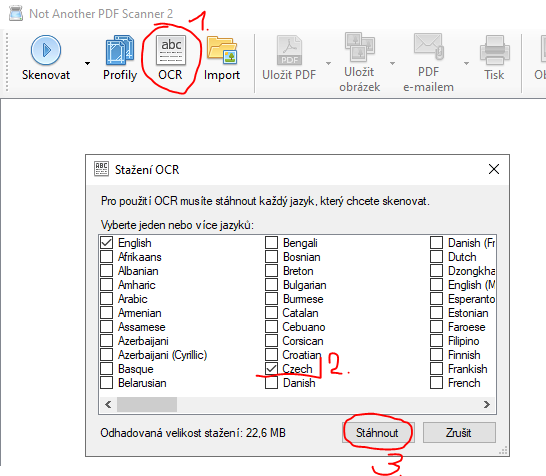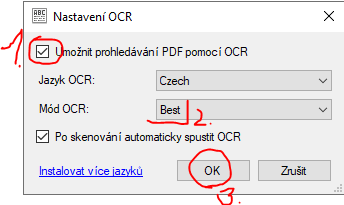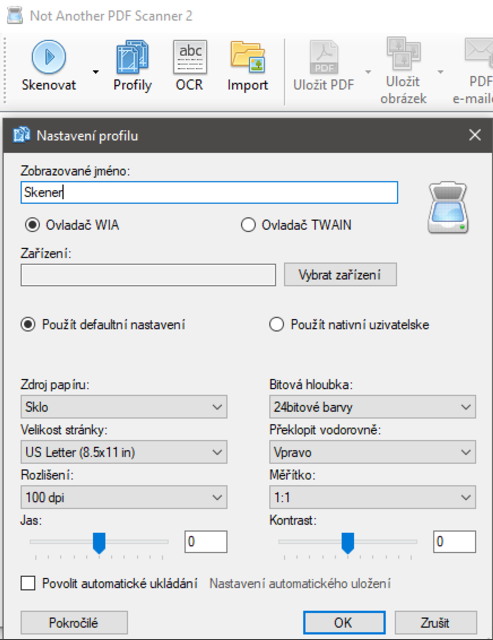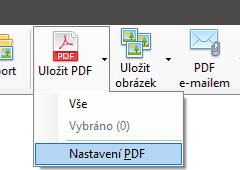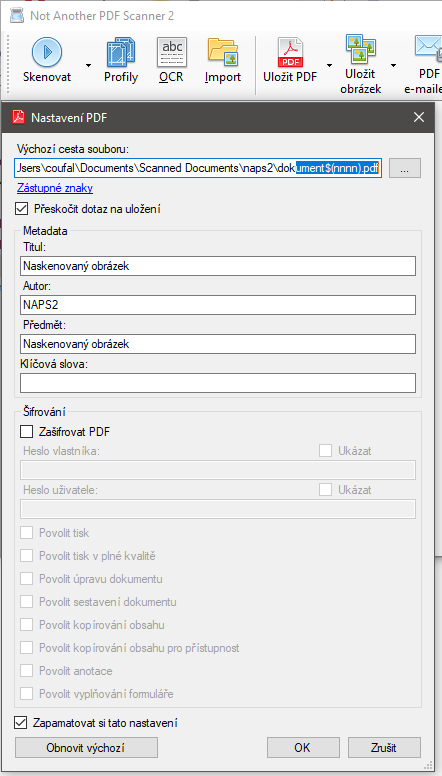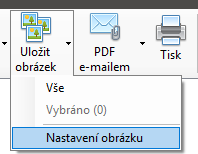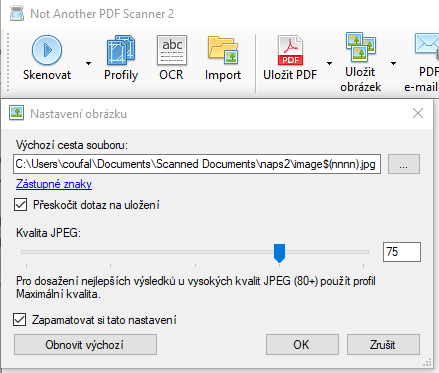Parametry klienta se vztahují k aktuálnímu počítači, resp. profilu Windows - každý uživatel (profil Windows) může mít tyto parametry jiné.
údaj |
popis |
||||
Cesta k ALIS-PVS |
ALIS-PVS musí být nainstalovaný na každém počítači, kde se má komunikovat přes ALIS-PVS (např. na ČSSZ, Daňovou správu, zdravotní pojišťovny...). V tomto nastavení nastavíte cestu k programu ALIS-PVS pro KEO4. |
||||
Cesta k ALIS-ÚIS |
Obdobně cesta k programu ALIS-ÚIS. |
||||
Převod do PDF |
Používat program ALIS-PDF (doporučeno)Pro převod do PDF doporučujeme používat program ALIS-PDF, ve kterém máte zaručeny převody do správných formátů PDF/a dle české legislativy. Program najdete na našem instalačním médiu a musí být nainstalovaný na každém lokálním počítači, na kterém budete převádět do PDF. Adresa pro získání nové verze - adresa pro aktualizace ALIS-PDF (https://update.alis.cz/alispdf/aktualni/alis-pdf.exe) Instalovat - pomocí tohoto tlačítka nainstalujete na svůj počítač novou verzi programu ALIS-PDF (funguje i pro přeinstalaci na novější verze). Používat program PDFCreatorTuto možnost nedoporučujeme, ale pokud se pro ní rozhodnete, můžete použít nástroj PDFCreator ve verzi 1.7.3, který musí být nainstalovaný na každém lokálním počítači, na kterém chcete převádět do PDF. Cesta - Pokud jste při instalaci neměnili umístění programu, není třeba cestu nastavovat a program se hledá v těchto umístěních: C:/Program Files (x86)/PDFCreator/PDFCreator.exe C:/Program Files/PDFCreator/PDFCreator.exe Nastavení PDFCreatoruSpusťte program PDFCreator, otevře se vám okno "PDFCreator - Tiskový monitor PDF". Zvolte menu Tiskárna - Možnosti... Obecná nastaveníV menu Obecná nastavení na záložce "Obecná nastavení 1" nastavte "Nezobrazovat zprávu o dočasném nastavení programu...": Ano. Na záložce "Obecná nastavení 2" nastavte " Interval aktualizace": Nikdy.
Automatické ukládáníV menu Automatické ukládání nastavte: •Povolit automatické ukládání: Ano. •Automaticky ukládat formát: PDF/A-2b. •Název souboru: keo4. •Automaticky ukládat do následující složky: nastavit složku pro dočasné soubory. Je nutné, aby uživatel měl na danou složku dostatečná práva. Pozn.: složka pro automatické ukládání nesmí zůstat <MyFiles> a pokud zapomenete tuto složku změnit, KEO4 na to při převodu do PDF upozorní. AkceV menu Akce nastavte: •Akce po uložení: Ano. •Program / Skript: Nejprve nakopírujte soubor KEO4WriteFlagFile.vbs (najdete na instalačním DVD) do níže uvedeného umístění a nastavte cestu k souboru KEO4WriteFlagFile.vbs: C:\Program Files (x86)\PDFCreator\Scripts\RunProgramAfterSaving\KEO4WriteFlagFile.vbs •Parametry programu: vyplňte následující včetně uvozovek: "<OutputFilename>"
|
||||
Skenování |
Program ALIS-SCAN - podpora ukončena ke dni 31. 12. 2023. Používat externí program (doporučeno)První volba - program ALIS-SCAN - nevytváří PDF dokumenty včetně testové (OCR) vrstvy. Proto doporučujeme nastavit skenovací program, který textovou (OCR) vrstvu umí. Jak to funguje: KEO4 zavolá externí program pro ovládání skeneru a čeká se na ukončení tohoto programu, aby převzal výsledný soubor v zadané složce. Ovládání externího programu a výstupní formáty jsou různé a záleží na tom, jaký program si vyberete a jak ho nastavíte.
Program NAPS2My máme vyzkoušený program NAPS2, se kterým máme dobré zkušenosti. Stáhnete jej ze stránky https://www.naps2.com/ a nainstalujete do přednastaveného umístění.
V KEO4 v modulu Administrace / Databáze / Nastavení klienta vyberte Používat externí skenovací program a vyplňte:
Spusťte program NAPS2 a klikněte na tlačítko OCR, zaškrtněte Czech a klikněte na Stáhnout.
Následně se zobrazí okno Nastavení OCR, zaškrtněte Umožnit prohledávání PDF pomocí OCR a jako Mód OCR vyberte Best. Potvrďte tlačítkem OK.
Potom vytvořte nový profil. V profilu můžete ponechat nevyplněné zařízení a vybírat ho až při skenování.
Nastavte stejnou cestu jako jste nastavili do Výstupní složka v KEO4 (doporučujeme vložit zástupný znak dokument$(nnnn).pdf ). Zaškrtněte Přeskočit dotaz na uložení a Zapamatovat si tato nastavení.
|
||||
Spouštět dlouhotrvající akce na pozadí |
Dlouhotrvající akce jsou v programu KEO4 doprovázeny bavičem (teploměr ukazující, že se něco děje) a některé baviče lze nastavit tak, aby se prováděly na pozadí a vy mohli dál pracovat v KEO4. Pokud jste si takovou možnost zatrhli, tak tímto parametrem Spouštět dlouhotrvající akce na pozadí můžete baviče opět vrátit do původního stavu, tj. zobrazují se v okně a do doby než akce skončí, nemůžete pracovat v KEO4. |